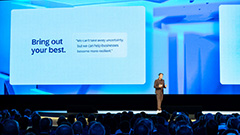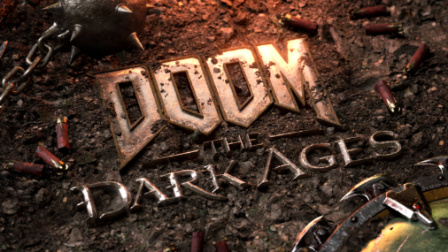|
|||||||
|
|
|
 |
|
|
Strumenti |
|
|
#1 |
|
Senior Member
Iscritto dal: May 2002
Città: Milano
Messaggi: 5152
|
GUIDA @ EASYBOOT
GUIDA @ EASYBOOT Easyboot è 1 programma che serve per creare cd/dvd di boot con menu per far partire il PC con iso sia di windows, linux e altri programmi in modalità live senza installare niente su hard disk. Il programma si presenta con 2 finestre principali: il pannello di controllo, per gestire i menu, modificare le proprietà di oggetti grafici e creare l’immagine ISO finale; la finestra di anteprima, per visualizzare passo passo le modifiche apportate ai menu e alla grafica. Easyboot in versione free supporta solo n° 4 menu, la versione a pagamento non ha questa limitazione. Cosa serve: EasyBoot = http://www.ezbsystems.com/easyboot UltraIso= http://www.ezbsystems.com/ultraiso (consigliato) Cartelle principali di Easyboot: EasyBoot\disk1: cartella principale del cd di boot EasyBoot\disk1\ezboot: cartella delle immagini avviabili o delle informazioni di avvio EasyBoot\iso: cartella di default dell’immagine finale (.iso) del cd di boot Sistemi operativi supportati: Windows XP, Windows 2000, ME, 98SE, 98, 95, OSR2 o Windows NT4.0 SP6a Impostazioni generali: Nella sezione File è possibile disabilitare il logo e\o modificare l'immagine di sfondo per il menu. Ricordarsi che l'immagine dovrà essere sempre una bitmap 640x480 con profondità a 256 colori. Se si ha la necessità di “proteggere” il disco di boot generato, si può impostare una password (max 8 caratteri) digitandola nel campo Inserisci password e facendo clic sulla P per attivarla. Inoltre, nel menu Opzioni si trovano numerose personalizzazioni, come il numero di colori della schermata principale del cd (4, 8 o 16 bit), la risoluzione dello schermo (da 640x480 a 1024x768 pixel), la scelta della tabella di colori principale, che può essere creata da zero o importata da una bitmap. Ci sono le impostazioni per il mouse "Enable PS/2 mouse" che abilita l'utilizzo del mouse nei menu (funziona anche con uno USB). Nella sezione Layout si può cambiare la dimensione delle finestre che fanno da sfondo alle selezioni (quelle verdi in parole povere) o creare nuove finestre personalizzate. Nel file default.ezb (aperto all’avvio) c’è un esempio di utilizzo di queste finestre per simulare un ambiente stile windows. Nella sezione Testo si cambiano le scritte senza alcuna funzione particolare, a solo scopo informativo, tipo "Windows XP/98 2 in 1". Nella sezione Menu si creano i pulsanti (menu) con le relative funzioni. Oltre a scegliere testo e grafica del pulsante, si deve specificare un comando che permetta di eseguire la funzione desiderata. I comandi principali sono: run immagine.xxx (per eseguire un file immagine avviabile); boot 80 (fa bootare direttamente dal primo hard disk del primo canale IDE, quindi in caso il S.O. sia installato su un S-ATA o più in RAID non verrà avviato); boot 0 (esegue il boot dal primo disco floppy). Comandi più specifici verranno usati in seguito. Nella sezione Misc si possono impostare delle azioni da eseguire alla pressione di un tasto (senza che compaia il relativo menu sullo schermo) per uscire ad un prompt DOS o per riavviare il computer. Sezione FAQ 1.E’ possibile aggiungere il disco di ripristino di Windows 98 nel CD/DVD multiboot? 2. Le USB BAR che avviano il sistema con vari tool diagnostici si possono aggiungere nel CD/DVD multiboot? 3. E' possibile aggiungere immagini iso di tipo DOS/INT13 (es.: Ultimate Boot CD/ Powermax)? 4. E' possibile aggiungere immagini iso di tipo WIN (es.: BartPE) e altri tipi di immagini? 5. Voglio aggiungere BartPE al mio CD/DVD multiboot, ma esiste già una cartella chiamata “I386”. Cosa faccio? 6. E' possibile aggiungere 1 o + versioni di Acronis TrueImage sullo stesso CD/DVD multiboot? 7. Come aggiungere una distro LINUX live al CD/DVD multiboot? 8. Come aggiungere più di una distro LINUX live nello stesso CD/DVD multiboot? -> in test 9. E’ possibile aggiungere l’installazione di Windows XP al CD/DVD multiboot? 10. E’ possibile inserire 1 immagine di boot Antivirus ? 1. E’ possibile aggiungere il disco di ripristino di Windows 98 nel CD/DVD multiboot? Sì. Più in generale, si può aggiungere qualunque floppy (supportato da EasyBoot) in grado di avviare il pc: 1. Avviare EasyBoot 2. Nella scheda File, fare clic su Strumenti e scegliere “Crea immagine da floppy …” 3. Salvare l’immagine nella cartella \EasyBoot\disk1\ezboot\win98.img 4. Nella scheda Menu, creare un nuovo menu e digitare il comando run win98.img per permettere l’avvio del disco di ripristino di Windows 98 2. Le USB BAR che avviano il sistema con vari tool diagnostici si possono inserire nel CD/DVD multiboot? Sì, le chiavi USB sono trattate da EasyBoot (e dal sistema operativo) come supporti rimovibili; pertanto è sufficiente seguire la procedura della FAQ precedente, selezionando la lettera del drive corretta: 1. Connettere la USB BAR al pc e avviare EasyBoot 2. Nella scheda File, fare clic su Strumenti e scegliere "Crea immagine da floppy …" 3. Nella casella "Drive Floppy :" selezionare la lettera dell'unità USB (es.: E) 4. Salvare l'immagine nella cartella \EasyBoot\disk1\ezboot\usb_boot.img 5. Nella scheda Menu, creare un nuovo menu e digitare il comando run usb_boot.img per permettere l'avvio dell'immagine creata 3. E' possibile aggiungere immagini iso di tipo DOS/INT13 (es.: Ultimate Boot CD/ Powermax)? E’ possibile aggiungere tali immagini in questo modo: 1. Spostare l'immagine ISO nella cartella EasyBoot\disk1\ezboot 2. Nella scheda Menu, creare un nuovo menu (clic su Inserisci) e digitare il comando bcdw /ezboot/my.iso 3. Nella scheda File, fare clic su Crea ISO per generare l’immagine del CD Nota: questo metodo funziona SOLO con le immagini ISO basate su sistemi DOS/Int13, quindi non funziona con le ISO di windows e linux. Per caricare queste ISO usare la procedura standard (faq 4) o vedere la faq 7 per ulteriori dettagli sulle immagini linux. 4. E' possibile aggiungere immagini iso di tipo WIN (es.: BartPE) e altri tipi di immagini? Sì, seguendo la procedura standard: 1. Avviare UltraISO, menu File -> Apri... caricare la ISO 2. Estrarre tutti i file e le cartelle dell'immagine in EasyBoot\disk1 3. Menu Avvio -> Estrai informazioni di avvio dal file immagine -> salvare il file (es.: myfile.bif) nella cartella EasyBoot\disk1\ezboot 4. In EasyBoot, nella scheda Menu, digitare il comando run myfile.bif oppure bootinfotable;run myfile.bif (distro linux e software Acronis) 5. Nella scheda File, fare clic su Crea ISO per generare l’immagine del CD Caricare direttamente immagini IMA, IMG, BIN, BIF 1. Spostare il file immagine nella cartella EasyBoot\disk1\ezboot 2. Nella scheda Menu, inserire il relativo comando di caricamento run myfile.xxx oppure bootinfotable;run myfile.xxx (distro linux e software Acronis) 3. Nella scheda File, fare clic su Crea ISO per generare l’immagine del CD 5. Voglio aggiungere BartPE al mio CD/DVD multiboot, ma esiste già una cartella chiamata “I386”. Cosa faccio? 1. Dalla ISO creata con PEBuilder, estrarre il file di avvio usando UltraISO in EasyBoot\disk1\ezboot\bart.bif (punto 3 della faq 4) 2. Estrarre tutto il contenuto della ISO nella cartella EasyBoot\disk1 3. Rinominare la cartella EasyBoot\disk1\I386 in BART (Maiuscolo) 4. Avviare EasyBoot. Nella scheda File, fare clic su Strumenti -> Sostituisci testo... 5. File: EasyBoot\disk1\ezboot\bart.bif Testo da trovare: I386 Sostituisci con: BART. Clic su Sostituisci [1 stringa sostituita] 6. File: EasyBoot\disk1\BART\SETUPLDR.BIN Testo da trovare: i386 [i minuscola] Sostituisci con: BART (Maiuscolo). Clic su Sostituisci [4 stringhe sostituite] 7. File: EasyBoot\disk1\BART\TXTSETUP.SIF Testo da trovare: i386 Sostituisci con: BART. Clic su Sostituisci [22 stringhe sostituite] 8. Nella scheda Menu inserire il comando per avviare BartPE: run bart.bif 6. E' possibile aggiungere 1 o + versioni di Acronis TrueImage sullo stesso CD/DVD multiboot? Sì. Creare le due ISO delle due versioni di TrueImage (con UltraISO se abbiamo i cd, altrimenti con il wizard incluso in TrueImage). Chiamare la prima immagine mycd.iso e la seconda xxx.iso. Scaricare questo file: http://dw.ezbsys.net/bcdw20.zip (BCDW 2.0). Creare la cartella bcdw in EasyBoot\disk1, copiare in essa i file bcdw.ini e bcdw.bin e in EasyBoot\disk1\ezboot copiare l’ultimo file dell’archivio zip, bcdwldr.bin. Spostare mycd.iso in EasyBoot\disk1\bcdw. Il comando da assegnare a EasyBoot (scheda Menu) per caricare questa ISO è: run bcdwldr.bin. Per aggiungere la seconda versione di TrueImage, usare UltraISO seguendo la procedura standard (faq 4). Per aggiungere la seconda versione di TrueImage usando l’utility BCDW, creare la cartella bcdx in EasyBoot\disk1. Copiare in essa i file bcdw.ini, bcdw.bin (dall’archivio ZIP) e la nostra immagine xxx.iso. Con il notepad, modificare bcdw.ini in questo modo: \BCDX\XXX.ISO [Options] RootMenu=\BCDX\BCDW.INI Adesso copiare il file bcdwldr.bin (dall’archivio ZIP) nella cartella EasyBoot\disk1\ezboot e rinominarlo in bcdwldr1.bin. In EasyBoot, nella scheda File, fare clic su Strumenti -> Sostituisci testo, File = EasyBoot\disk1\ezboot\bcdwldr1.bin, Testo da trovare = \bcdw\, Sostituisci con = \bcdx\ . Il comando da assegnare a EasyBoot per caricare questa seconda versione (nella scheda Menu) è: run bcdwldr1.bin. 7. Come aggiungere una distro LINUX live al CD/DVD multiboot? Seguendo questa procedura: 1. Avviare UltraISO, menu File -> Apri... caricare la ISO 2. Estrarre tutti i file e le cartelle dell'immagine in EasyBoot\disk1 3. Menu Avvio -> Estrai informazioni di avvio dal file immagine -> salvare il file (es.: myfile.bif) nella cartella EasyBoot\disk1\ezboot 4. In EasyBoot, nella scheda Menu, digitare il comando bootinfotable;run myfile.bif (distro linux e software Acronis) 5. Nella scheda File, fare clic su Crea ISO per generare l’immagine del CD Caricare direttamente immagini IMA, IMG, BIN, BIF 1. Spostare il file immagine nella cartella EasyBoot\disk1\ezboot 2. Nella scheda Menu, inserire il relativo comando di caricamento bootinfotable;run myfile.xxx 3. Nella scheda File, fare clic su Crea ISO per generare l’immagine del CD PS: visto il n° spropositato di versioni di linux, non è stato possibile testarle tutte 8. Come aggiungere più di una distro LINUX live nello stesso CD/DVD multiboot? In fase di test 9. E’ possibile aggiungere l’installazione di Windows XP al CD/DVD multiboot? Sì, seguendo la procedura standard (faq 4). Se esiste già una cartella chiamata I386 in EasyBoot\disk1, allora è necessario attenersi a questa procedura: 1. Creare una cartella chiamata IWXP in EasyBoot\disk1 2. Copiare i file WIN51, WIN51IP, WIN51IP.SP2 e BOOTFONT.BIN dalla cartella principale del cd di Windows XP in EasyBoot\disk1 e in IWXP 3. Copiare la cartella I386 in EasyBoot\disk1\IWXP 4. Copiare wxp.bat da EasyBoot\resource in EasyBoot\disk1\IWXP ed eseguire il file in questa cartella 5. Fare una copia del file w2ksect.bin in EasyBoot\disk1\ezboot e rinominarlo in winxp.bin 6. Avviare EasyBoot, fare clic su Strumenti -> Sostituisci testo, File = EasyBoot\disk1\ezboot\winxp.bin, specificare I386 come “Testo da sostituire” e IWXP come “Sostituisci con”, quindi fare clic su Sostituisci 7. Ripetere il punto 6 per i file EasyBoot\disk1\IWXP\setupldr.bin, e sostituire i386 (i minuscola) con IWXP 8. Aprire il file EasyBoot\disk1\IWXP\txtsetup.sif con il Notepad, cercare il testo SetupSourcePath, e sostituire SetupSourcePath = “\” con SetupSourcePath = “\IWXP\” 9. In EasyBoot impostare il comando come al solito: run winxp.bin 10.Si e possibile iserire 1 antivirus sotto forma di iso 1. Avviare UltraISO, menu File -> Apri... caricare la ISO 2. Estrarre tutti i file e le cartelle dell'immagine in EasyBoot\disk1 3. Menu Avvio -> Estrai informazioni di avvio dal file immagine -> salvare il file (es.: myfile.bif) nella cartella EasyBoot\disk1\ezboot 4. In EasyBoot, nella scheda Menu, digitare il comando;run myfile.bif 5. Nella scheda File, fare clic su Crea ISO per generare l’immagine del CD Ps: ovviamente non funzioancon tutti gli antivirus ma solo con quelli che boottano da cd in modalità dos es.: Norton Antivirus & GDATA AntiVirusKit & Panda Titanium Antivirus Plus 2006 Link per scaricare immagini iso del tipo Disaster Recocery basate su Linux: http://www.sysresccd.org/Main_Page http://www.inside-security.de/insert_en.html http://trinityhome.org/trk/ http://ultimatebootcd.com/ Link per scaricare distro Linux: http://distrowatch.com/ Link per scaricare PEBuilder, utilità gratuita per realizzare BartPE (basato su windows xp): http://www.nu2.nu/pebuilder/ Made Lucamad79 @ Lisca Ultima modifica di lisca : 20-08-2006 alle 16:35. |
|
|

|
|
|
#2 |
|
Senior Member
Iscritto dal: Jan 2002
Messaggi: 32709
|
Inserita in rilievo
__________________
| Front & Rear: Arbour 5.02 | Center: Arbour C.4 | Sub: Arbour S.10 | Ampli: Onkyo TX-SR607 | Video: Panasonic TX-L47DT50 | Recorder: TS-6600HD |
Sorgente Video: Raspberry PI & Openelec + QNAP TS-869L WD Red 4x4TB | Musica Liquida: Squeezebox Touch | Remote Control: Harmony One | |
|
|

|
|
|
#3 |
|
Senior Member
Iscritto dal: Jul 2005
Messaggi: 663
|
Ecco come si presenta Easy Boot al primo avvio

__________________
▲ Parlare di guerra non mi piace, è troppo audace, preferisco parlare di forze di pace ▲ lucamad79.leonardo.it ▲ Guida a Easy Boot ▲ RETEEEE!!! Cliccami e rivivi i mondiali Ciao Steve... |
|
|

|
|
|
#4 |
|
Senior Member
Iscritto dal: May 2002
Città: Milano
Messaggi: 5152
|
è stato provato ad inserire 1 traccia iso antivirus è funziona ( è stato testato con norton 06 )
quindi la faq 10 è funzionante |
|
|

|
|
|
#5 |
|
Senior Member
Iscritto dal: Oct 2005
Città: Prato - 温州
Messaggi: 1609
|
Ciao,
in qst campo sono ancora a 0: cn qst modo potrei fare i miei test x stabilita di sistema dp l'overclock? lo kiedo xk facendo da windows a volte si riskia perdite di dati ecc ecc, e nn vorrei complicazioni sull'hd. ciauz! e Grazie.
__________________
| CPU: Intel E2180 @ 3.0Ghz 1.144v | Motherboard: Asus P5K Pro | RAM: Geil Black Dragon 2x1GB PC6400 800Mhz @ 960Mhz 4-4-4-12 | VGA: Zotac 9600GT 512Mb | Hard Disk: Hitachi Deskstar 160GB | Power Supply: Enermax Modu82+ 525Watt | CPU Cooler: Scythe Ninja rev.B Fanless mode | Case: tra poco: Lian Li V1000B | Monitor: Samsung 2032BW | ADSL: Tiscali Gaming 10M | Router: Netgear DG834GT | Cerco Finestra trasparente x Lian-Li V1000B |
|
|

|
|
|
#6 |
|
Senior Member
Iscritto dal: May 2002
Città: Milano
Messaggi: 5152
|
la faq n° 10 è stata testata anche con GDATA AntiVirusKit 2006
|
|
|

|
|
|
#7 | |
|
Senior Member
Iscritto dal: Jul 2005
Messaggi: 663
|
Quote:
Se hai le ISO dei programmi di test, puoi creare un CD (o un DVD) che all'avvio ti permette di scegliere quale test avviare
__________________
▲ Parlare di guerra non mi piace, è troppo audace, preferisco parlare di forze di pace ▲ lucamad79.leonardo.it ▲ Guida a Easy Boot ▲ RETEEEE!!! Cliccami e rivivi i mondiali Ciao Steve... |
|
|
|

|
|
|
#8 |
|
Senior Member
Iscritto dal: May 2002
Città: Milano
Messaggi: 5152
|
la faq 10. E’ possibile inserire 1 immagine di boot Antivirus ?
è stata aggiornata anche con: Panda Titanium Antivirus Plus 2006 |
|
|

|
|
|
#9 |
|
Member
Iscritto dal: Oct 2006
Città: MESSINA
Messaggi: 76
|
Ecco il mio problema: ho dei file iso (avi) che vorrei mettere in un unico dvd per poi poterlo far leggere al lettore dvd da tavolo.Con EasyBoot è possibile????Grazie
__________________
Mobo: asus p4s800 Cpu:intel pentium 2,8GHz Memory: Hd:1)maxtor 160 2)maxtor 320; Scheda video:Nvidia geforce mx; Dvd:1)hl-dt-st dvdramgsa4040b,2)hl-dt-strw/dvdgcc4521b |
|
|

|
|
|
#10 |
|
Senior Member
Iscritto dal: Jul 2005
Messaggi: 663
|
No. EasyBoot prepara CD/DVD multiboot leggibili solo da architetture x86.
__________________
▲ Parlare di guerra non mi piace, è troppo audace, preferisco parlare di forze di pace ▲ lucamad79.leonardo.it ▲ Guida a Easy Boot ▲ RETEEEE!!! Cliccami e rivivi i mondiali Ciao Steve... |
|
|

|
|
|
#11 |
|
Member
Iscritto dal: Oct 2006
Città: MESSINA
Messaggi: 76
|
ok.grazie.
__________________
Mobo: asus p4s800 Cpu:intel pentium 2,8GHz Memory: Hd:1)maxtor 160 2)maxtor 320; Scheda video:Nvidia geforce mx; Dvd:1)hl-dt-st dvdramgsa4040b,2)hl-dt-strw/dvdgcc4521b |
|
|

|
|
|
#12 |
|
Senior Member
Iscritto dal: Jan 2005
Città: ichnusa
Messaggi: 17756
|
salve,mi iscrivo a questa discussione,perché ho sempre voluto creare un cd multiboot.l'intenzione é creare un cd con ubcd4win,system rescue cd e magari anche un cd d win xp superintegrato con nlite..ci metteró parecchio,ma senza questa guida nn credo avrei cominciato. a presto
|
|
|

|
|
|
#13 |
|
Member
Iscritto dal: Sep 2004
Messaggi: 227
|
Ciao a tutti
Ho creato un cd multiboot con hiren's boot, windows xp, volevo inserire ERD commander seguendo la guida faq 5 ma non funziona lo stesso, nella guida dice che bisogna rinominare la cartella i386 e modificare i file SETUPLDR.BIN e TXTSETUP.SIF cosa che ho fatto però nell' immagine ci sono i file win51 che già dentro la cartella ezboot/disk già ci sono come bisogna fare ? forse non funziona per questo. |
|
|

|
|
|
#14 | |
|
Member
Iscritto dal: Jun 2006
Messaggi: 35
|
Quote:
per quanto riguarda acronis tutto ok mi servirebbe sapere come fare per infilarci partition magic che ha, anzicchè un cd di boot, ben 2 dischetti -.- inoltre dsl(damn small linux)ultima versione sembra non funzioni con il metodo standard...il boot lancia il live ma ad un certo punto si blocca perchè sembra non trovi il file knoppix che però si trova nella cartella knoppix(hanno lo stesso nome e questo crea credo dei problemi) se magari esistessero dei file tipo bcdw (utilizzati per acronis) che vanno bene anche per le altre immagini sarebbe perfetto: ho provato a usare una terza cartella cbdy ma sembra non funzioni quindi lisca, se ancora esisti ti prego dammi una mano!! ps: ho provato a fare un disco di boot di acronis disk director (ottimo sostituto di partition magic) ma non mi da la possibilità di farlo... c'è un modo per ovviare alla cosa? |
|
|
|

|
|
|
#15 |
|
Senior Member
Iscritto dal: Sep 2004
Città: Deir el-Bahari - Luxor Location desiderata: Nantucket (Maine - USA) Nome horo: Ka nekhet kha m uaset
Messaggi: 23966
|
Mi ero perso questa guida.
Ottimo lavoro lisca . Da vecchio affezionato al disco di ripristino di Windows 98, mi piace specialmente la parte in cui ne parli. Ciao |
|
|

|
|
|
#16 | |
|
Senior Member
Iscritto dal: May 2002
Città: Milano
Messaggi: 5152
|
Quote:
sinceramente ho accantonato il " progetto " se hai voglia di portare aventi il discorso fai pure |
|
|
|

|
|
|
#17 |
|
Senior Member
Iscritto dal: Jun 2004
Messaggi: 2002
|
la guida ormai è stata fatta molto tempo fà ed alla faq
è possibile inserire due distro linux -> in test si è giunti ad una soluzione? vorrei inserire sia ubuntu che gparted-clonezilla in un unico dvd ma non va o uno o l'altro qualcuno ci ha provato ed è riuscito ciao |
|
|

|
|
|
#18 |
|
Senior Member
Iscritto dal: Apr 2007
Città: Pove del Grappa (VI)
Messaggi: 685
|
mi iscrivo ottima guida
__________________
Case: KandalfLCS Ali: OCZ1010GX MB: D5400XS CPU: XeonQuadE5430 e Core2 Extreme QX9775x2 RAM: ApacerFBRam 800MHz2Gbx4 Video: Sapphire HD3870x2 e HD4890 e HD4500 HHD: 4HdsataII500Gb Masterizzatore: DVDPioneer110+AsusLightScribe Lettore: DVDSamsungSH-D162D Monitor: HannSpree22" OS: VistaUltimate64Bit H2O |
|
|

|
|
|
#19 |
|
Senior Member
Iscritto dal: Jun 2006
Città: Nato a Mondovì (CN), Lavoro a Roma
Messaggi: 1941
|
Riesumo il thread
Ciao a tutti e mi scuso x aver riesumato il thread ma nonostante abbia trovato la guida molto interessante e ben fatta ho un po' di problemi a fare 2 cd multi boot...
Inizio coi le mie esigenze e i problemi riscontrati sperando in un aiuto. 1° Vorrei fare un cd multi boot con all'interno i seguenti programmi in modo da avere tutto in unico supporto dovendoli utilizzare spesso da persone che mi chiedono assistenza: - Gold memory - Gparted Live CD - Puppy Live CCD Ho provato a fare il mio cd e per ciò che concerne GM e Gparted sono riuscito a fare tutto senza problemi, ma se provo a metterci anche Puppy, quest'ultimo non si avvia, credo poichè gli ultimi due sono entrambi basati su Linux... Non so come risolvere.. ho provato a vedere sul forum ufficiale di easyboot ma non ne sono cmq venuto a capo... 2° ho tre versioni 32 bit di Win XP, una pro, una pro con sp2 e una a 64 bit... Vi sto ormai non credo di dover più installare XP su alcuna macchina i 3 cd sono abb scomodi da portarli destro e mi piacerebbe tenere tutto su un DVD. Ho provato con la procedura indicata, ma x i due 32 bit mi compare NTLDR mancante, mentre quella a 64 bit proprio non da segni di avvio... Qlc ha già fatto qlc di simile e mi può aiutare? Grazie a tutti Ciao
__________________
Borghy [ Tower: ASRock Z77 Extreme 6; Intel Core i7 3770 - 3.4 GHz; Gigabyte GeForce GTX 650 2GB OC; Samsung 850 EVO 250GB || Monitor: Samsung SyncMaster 943BM; LG M2762D || Tablet: HTC Flyer || Mobile: OnePlus 3 || Connectivity: Netgear DGN2200 v1/v3 || Camera: Canon EOS 80D + stuffs ] |
|
|

|
|
|
#20 | |
|
Senior Member
Iscritto dal: Nov 2001
Città: Fidenza(pr) da Trento
Messaggi: 27479
|
@ by_xfile™:
dovresti regolarizzare al piùpresto la tua firma, dal Regolamento del Forum : Quote:
__________________
"Visti da vicino siamo tutti strani..." ~|~ What Defines a Community? ~|~ Thread eMule Ufficiale ~|~ Online Armor in Italiano ~|~ Regole di Sezione ~|► Guida a PrivateFirewall
|
|
|
|

|

|
| Strumenti | |
|
|
Tutti gli orari sono GMT +1. Ora sono le: 01:44.